Как правило, когда мы включаем компьютер, он запускается и автоматически загружает операционную систему. В большинстве случаев это обычно Windows, но может оказаться, что нам нужно запустить PC по-другому. В этом нам может помочь программа, о которой мы поговорим дальше, Rufus.
Это может быть потому, что по какой-то причине компьютер не запускается обычным способом, потому что у него есть какие-то проблема . Но в то же время может возникнуть ситуация, когда мы захотим попробовать другие альтернативные операционные системы на ПК, не наступая на текущую. жесткий диск . Для этого второго предположения у нас есть несколько альтернатив, например, использование приложения, которое действует как виртуальная машина , Такие, как VirtualBox , Например.

Но еще одна возможная альтернатива, которая может быть для нас очень полезна, - это использовать и тестировать эти системы с внешнего устройства. Например, в этом случае чрезвычайно полезной может быть самозагрузочная USB-память, содержащая соответствующую операционную систему. Но, конечно, для достижения всего этого, помимо самой системы, нам понадобится USB, который будет подготовлен к лодка прямо отсюда
Утилита, которую Руфус предлагает нам на ПК
Что ж, если это так, более распространенный, чем мы могли сначала представить, мы всегда можем использовать программу, подобную той, которую мы собираемся вам здесь показать. В частности, мы имеем в виду приложение под названием Руфус , программа, которая наверняка кому-то покажется знакомой благодаря тому времени, которое она была у нас. Чтобы дать вам представление, это интересное программное обеспечение, которое будет очень полезно при форматировании и создании загрузочных USB-накопителей. И не только с этими популярными внешние устройства , но вы также можете сделать это с помощью карты памяти или аналогичных USB-устройств.
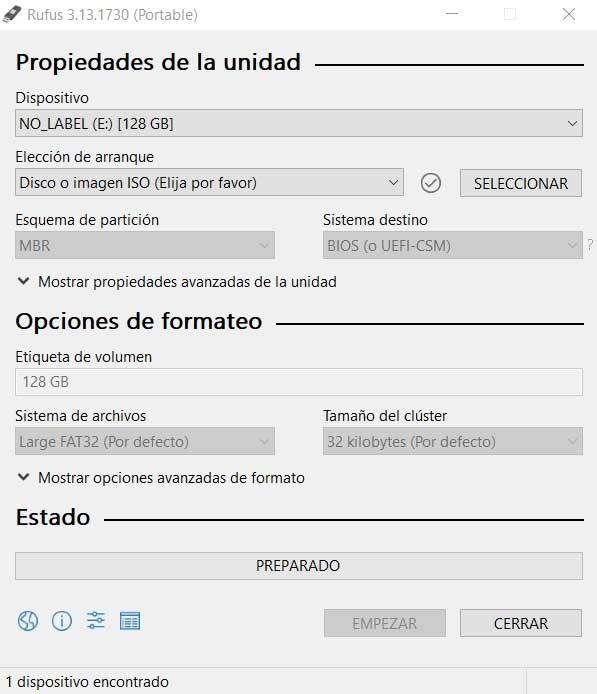
Более того, поразительно, как мало занимает сама программа и как мало системных ресурсов она потребляет. Ко всему этому мы можем добавить, что, хотя сначала может показаться обратное, это очень простая в использовании программа, а также интуитивно понятная. Все, что нам нужно вначале, находится в едином пользовательском интерфейсе. Поэтому программа будет нам очень полезна для создания Установочные устройства USB из самозагружающегося ISO , работать на компьютере без операционной системы, тестировать альтернативные системы и т. д.
Как воспользоваться интерфейсом Rufus
Как мы уже упоминали, это программа, которая представляет нам очень простой и понятный интерфейс пользователя . Фактически, вначале все, что мы находим, - это серия раскрывающихся списков, которые помогают нам подготовить процесс. Отсюда мы можем указать Руфусу внешний накопитель которую мы собираемся использовать, систему, которую мы хотим добавить, схему разделов или файловую систему.
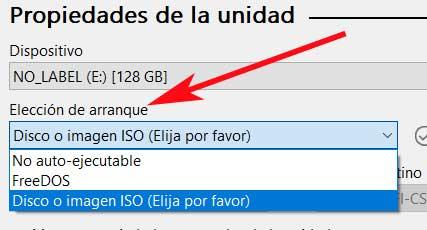
Поэтому, как только мы определили несколько параметров, которые программа запрашивает в своем основном интерфейсе, нам останется только нажать кнопку «Пуск». Ко всему этому мы должны добавить высокую производительность, которую Rufus предлагает нам после ввода в эксплуатацию. Конечно, если мы хотим лодка определенный ISO с выбранного устройства, мы все равно должны указать Rufus, где он находится.
Дополнительные возможности Rufus предлагает нам
Следовательно, как мы видим, общая работа Rufus довольно проста, как мы обсуждали ранее. Кроме того, ко всему этому можно добавить тот факт, что функций настройки приложения довольно мало. Внизу его интерфейса мы находим ярлык, который ведет к настройке параметры . Но когда мы щелкнем по нему, мы увидим небольшое окно, в котором мы без лишних слов настраиваем систему обновления приложения.
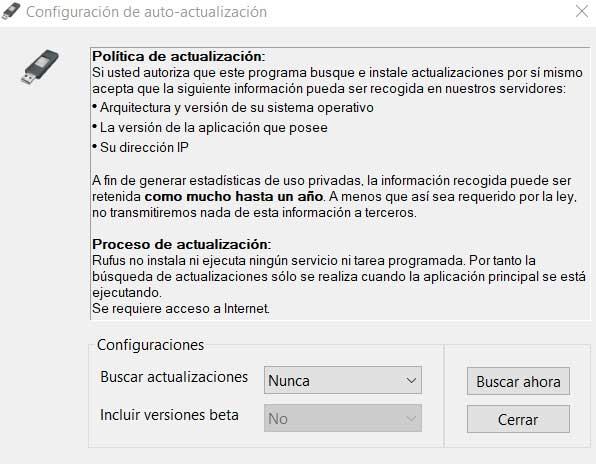
С другой стороны, рядом с вышеупомянутой кнопкой настройки мы находим еще одну в виде записной книжки. Это уступит место чему-то более продвинутому пользователи будут конечно ценю. Мы говорим это потому, что в этот момент откроется новое окно, которое показывает нам подробную запись событий, которые программа сохранила внутри. Это, например, будет очень полезно в случае, если Rufus столкнется с проблемами при создании самозагружающегося устройства.
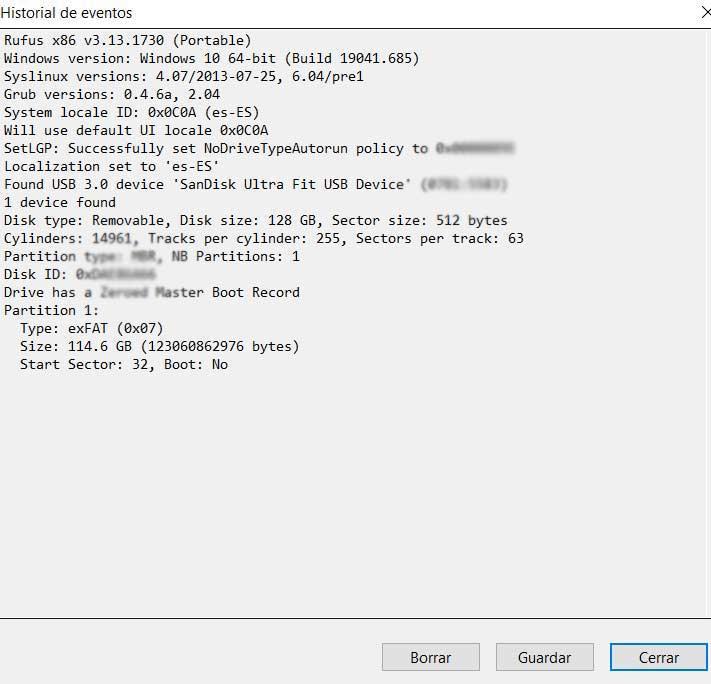
Следовательно, как мы видим, это программа, которая не только полезна, но и действует даже для пользователей, у которых нет опыт в этих вопросах. Он также поддерживает несколько языков и очень стабилен в своей работе.
Другие альтернативы Rufus
Юми: это еще одно предложение, подобное тому, которое мы описали ранее, которое мы можем легко загрузить с эту ссылку . Это совершенно бесплатное предложение, которое мы настраиваем через помощника, который предлагает нам. Это поможет нам, как и в случае с Rufus, настроить самозагрузочный USB-память это будет очень полезно во многих случаях. Мы сможем использовать большое количество совместимых операционных систем, и мы сможем протестировать их с помощью этого процесса.
Как скачать и установить Rufus на ПК
Ну, если вы хотите попробовать это программа в вопросе, вы можете сделать это бесплатно, что всегда ценится. Без множества сторонних веб-страниц, которые позволяют нам загружать эту конкретную программу, но, как обычно, рекомендуется делать это с вашей официальной. Таким образом мы гарантируем, что у нас установлена самая последняя версия приложения и без нежелательных дополнений.
Ко всему этому мы можем добавить тот факт, что у нас есть устанавливаемая версия , а также портативная версия, не требующая установки. Поэтому для всего этого нам нужно только получить доступ эту ссылку из нашего любимого веб-браузера.